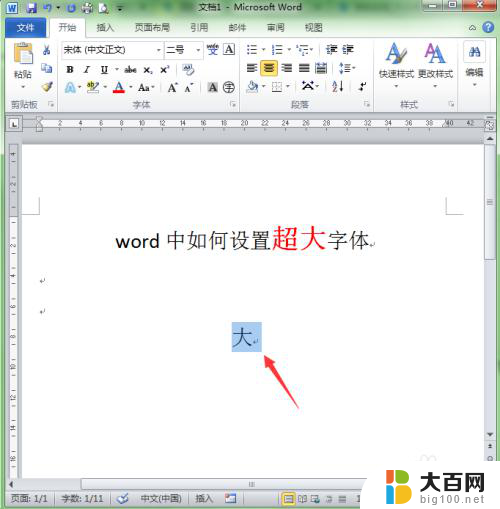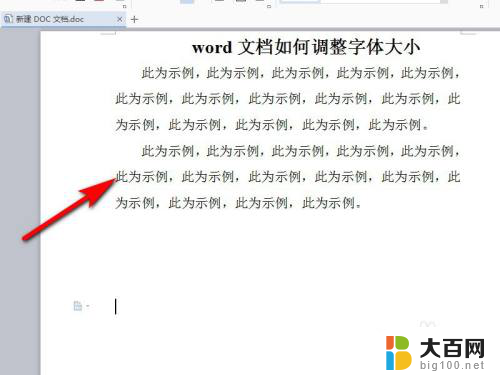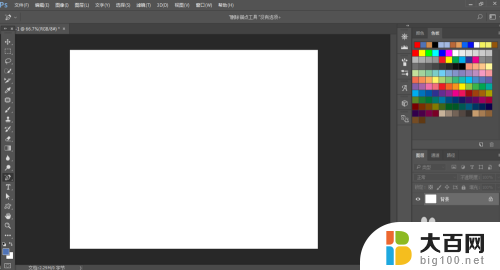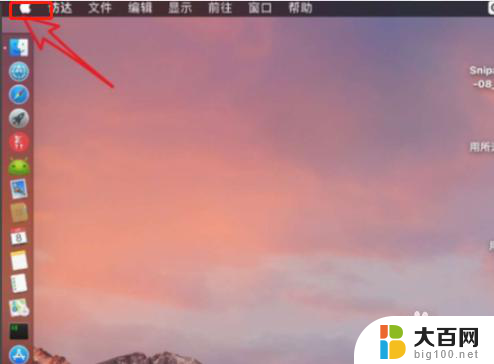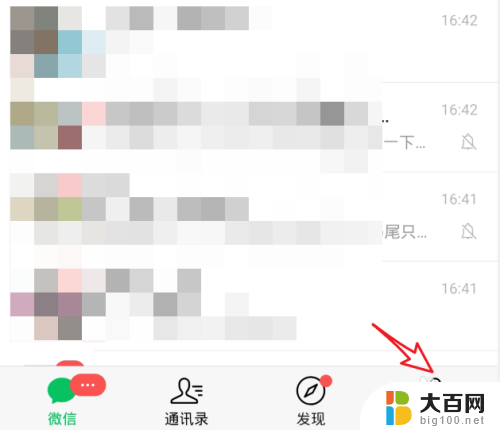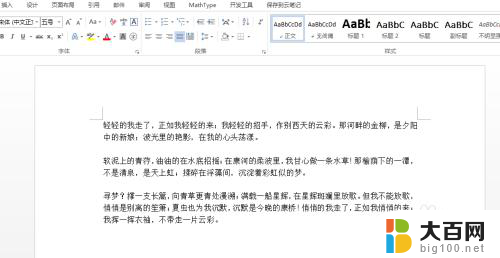word怎么设置最大的字体 word字体设置超大怎么办
在日常使用Word文档编辑时,我们经常会遇到需要调整字体大小的情况,有时候我们希望突出某个关键词或内容,想要将其字体设置得更大一些。但是在Word中,字体大小通常有限制,不能无限制地设置超大字体。当我们想要设置超大字体时,应该如何操作呢?接下来我们将探讨一下在Word中如何设置最大的字体以及解决字体设置超大的问题。
具体步骤:
1.方法一:启动word,选择要设置为超大号的文字。
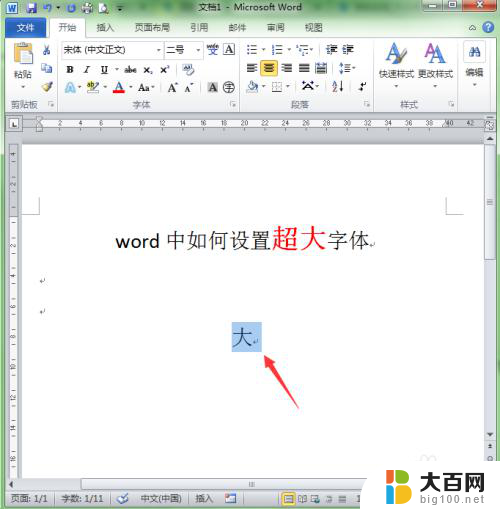
2.选择“开始”菜单,用鼠标单击字号下拉列表中的列表框,将列表框中的字号文字选中。
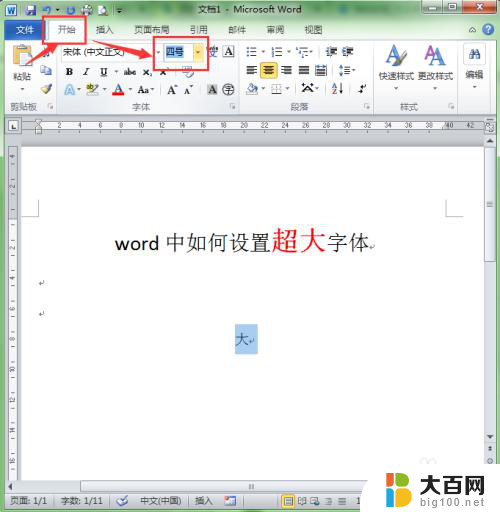
3.在键盘上输入你想要的字号大小,如“120”,然后按回车键确认。
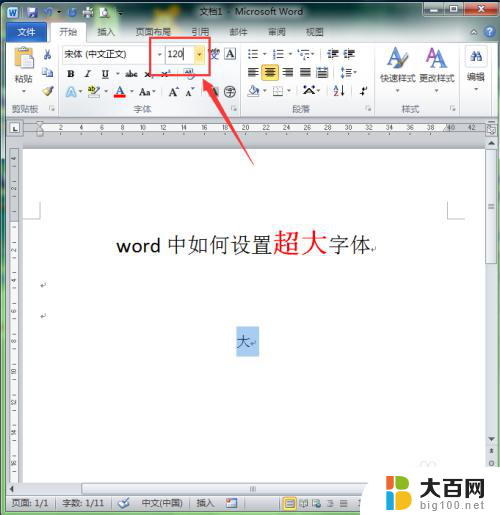
4.这样文字就变成你设置的大小了。
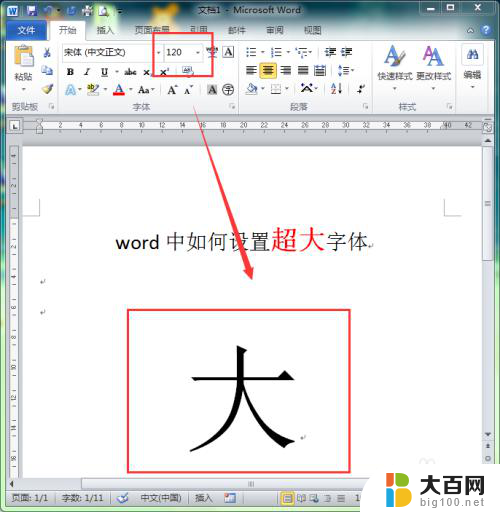
5.方法二:仍然是选中你需要设置大小的文字。
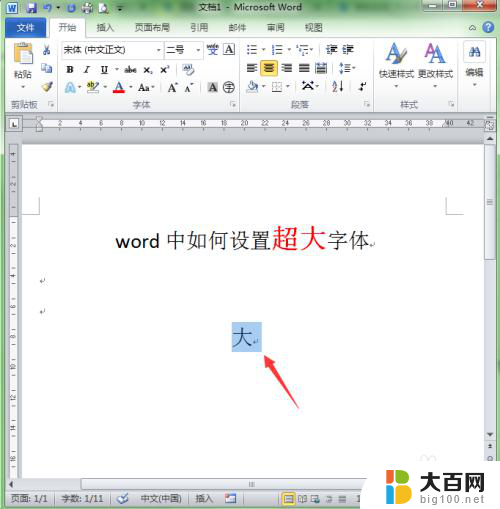
6.选择“开始”菜单,在工具栏的“字体”组中找到“A”按钮。左边稍大的“A”按钮表示增大字号;右边稍小的“A”按钮表示减小字号。
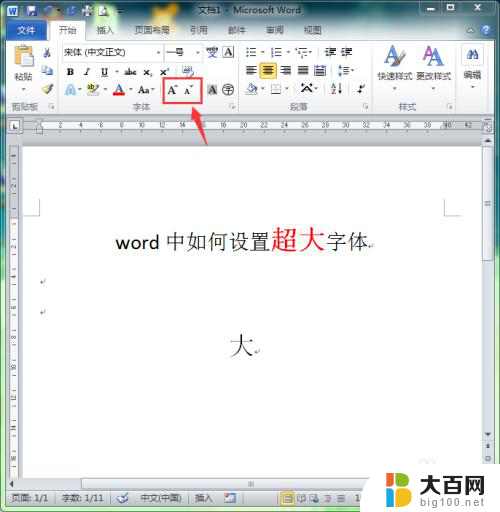
7.单击左侧的“A"按钮,每单击一次。文字的字号就放大一次,这样用户就可以通过反复单击此按钮来放大文字的字号。但word中文字的大小限制在1--1638之间。
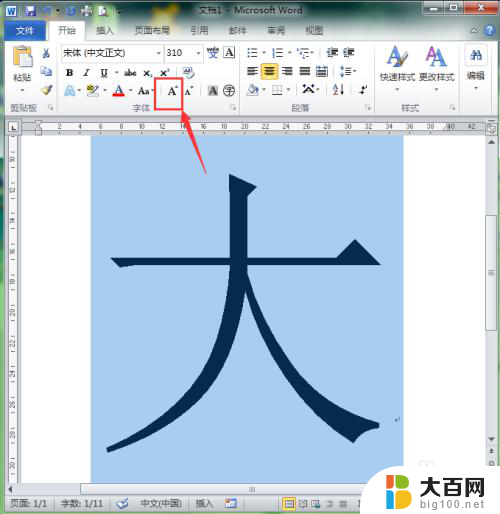
以上就是如何设置Word最大字体的全部内容,如果你遇到这种情况,可以按照以上操作解决问题,非常简单快速,一步到位。